Bagaimana mengatasi masalah router nirkabel netgear
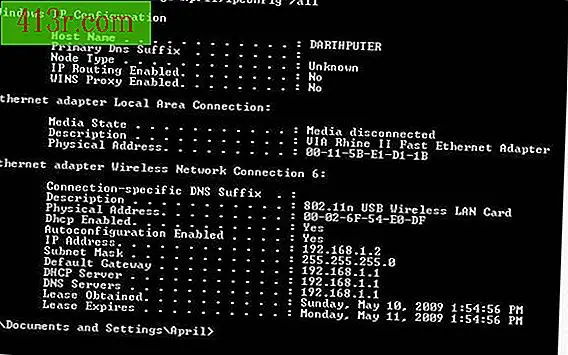
Langkah 1
Klik pada tombol "Start" dan pilih "Run." Ketik "cmd" di kotak teks (tanpa tanda kutip) dan klik "OK". Konsol perintah akan terbuka. Ketik yang berikut: ipconfig / all. Tekan "Enter." Daftar nomor dan informasi konfigurasi jaringan lainnya akan ditampilkan.
Langkah 2
Temukan adaptor jaringan Anda di daftar tajuk. Jika Anda menggunakan komputer Anda secara nirkabel di banyak tempat yang berbeda, Anda harus menggulir melalui banyak pilihan yang berbeda untuk menemukan adaptor. Jika Anda terhubung ke Internet menggunakan kabel, cari header yang diawali dengan "Adaptor Ethernet Local Area Connection". Jika Anda terhubung secara nirkabel, cari header yang diawali dengan "Koneksi nirkabel Ethernet adapter". Biasanya Anda hanya akan melihat alamat IP yang ditampilkan di bawah judul di setiap kategori.
Langkah 3
Masukkan alamat IP Anda dan gateway default pada selembar kertas atau file teks. Jika alamat IP Anda adalah 0.0.0.0 atau dimulai dengan 169.254, lepaskan router Netgear dari sumber dayanya. Lepaskan kabel atau modem DSL juga. Pastikan untuk memutuskan kedua perangkat; Mematikan dengan saklar daya Anda mungkin tidak memiliki efek yang sama. Tunggu 20 detik sebelum menghubungkan modem baru. Tunggu sampai lampu di modem menyala. Hubungkan lagi router nirkabel Netgear Anda. Tunggu dua menit. Gunakan "ipconfig / all" lagi. Anda harus memiliki alamat IP yang berbeda sekarang.
Langkah 4
Ping gateway default. Pada konsol perintah, ketik "ping 192.168.1.1" (mengganti alamat gateway default dengan 192.168.1.1). Anda harus menerima empat tanggapan, yang akan dimulai dengan "Balas dari" atau "Permintaan habis waktu". Jika Anda menerima "Permintaan habis", lepaskan router nirkabel Netgear dari catu daya selama 20 detik dan sambungkan kembali. Tunggu dua menit sebelum melakukan ping lagi. Jika Anda menerima "Balas dari", periksa apakah koneksi Internet berfungsi kembali.
Langkah 5
Buka browser web Di bilah alamat, ketik "http://192.168.1.1" (mengganti alamat gateway default Anda dengan 192.168.1.1). Tekan "Enter." Jika Anda memiliki router Netgear yang dilindungi dengan kata sandi, Anda akan dimintai nama pengguna dan kata sandi. Nama pengguna default dari router Netgear adalah "admin". Ketika Anda memasukkan username dan password, browser web akan menampilkan halaman konfigurasi router nirkabel Netgear Anda. Jika browser Anda tidak memuat halaman web atau meminta nama pengguna dan kata sandi, itu tidak berkomunikasi dengan router Netgear. Periksa kembali alamat yang Anda masukkan di bilah alamat. Jika Anda mengetiknya dengan benar, dan koneksi Anda nirkabel, kartu nirkabel Anda bermasalah atau router Netgear Anda tidak mengirim sinyal nirkabel dengan benar. Pastikan kartu nirkabel Anda diaktifkan (menggunakan applet koneksi jaringan Windows terintegrasi atau perangkat lunak pihak ketiga yang dibundel dengan kartu nirkabel). Pastikan bahwa konfigurasi koneksi Anda (SSID, jenis keamanan, dan kata sandi atau frase entri) sudah benar untuk jaringan Anda. Lihatlah lampu dari router nirkabel Netgear Anda. Lampu indikator nirkabel harus berwarna hijau. Jika oranye atau tidak dihidupkan sama sekali, router Anda tidak mengirim sinyal nirkabel.
Langkah 6
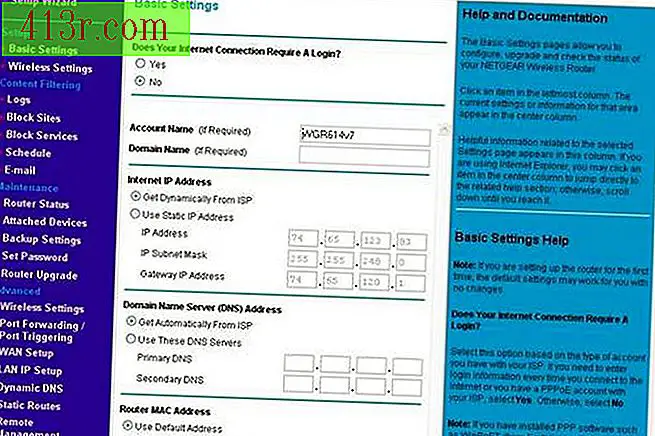 Simpan
Simpan Pastikan bahwa semua pengaturan pada halaman konfigurasi Netgear sudah benar. Sebagian besar penyedia Internet menggunakan alamat IP dinamis dan alamat server DNS. Beberapa penyedia layanan internet memerlukan login dan yang lainnya tidak. Untuk memastikannya, periksa informasi konfigurasi yang disediakan oleh penyedia Internet Anda ketika akses Internet Anda diinstal, atau hubungi nomor dukungan teknis dari penyedia Internet Anda.
Langkah 7
Klik "Pengaturan Nirkabel" di bilah navigasi di sebelah kiri halaman. Jika Anda tidak bisa mendapatkan halaman konfigurasi nirkabel, dan Anda harus terhubung ke router Netgear dengan kabel ethernet, pastikan nilai-nilai ini masih seperti yang Anda tetapkan ketika mengkonfigurasi jaringan Anda. Jika tidak, ubah pengaturan sesuai kebutuhan Anda, atau ubah pengaturan kartu nirkabel agar sesuai dengan pengaturan. Pastikan Anda mengklik tombol "Terapkan" jika Anda membuat perubahan.
Langkah 8
Klik "Status Router" di bilah navigasi di sebelah kiri halaman. Di "Port Internet", periksa alamat IP Anda. Jika alamat dimulai dengan 169.254, Anda tidak berkomunikasi dengan DSL atau modem kabel Anda. Lepaskan kabel atau modem DSL dari sumber listriknya selama 20 detik dan hubungkan. Tunggu dua menit dan perbarui halaman ini. Jika alamat IP Anda masih dimulai pada 169.254, ada masalah dengan kabel yang menghubungkan router nirkabel Netgear ke modem atau kabel DSL Anda, atau ke modem itu sendiri. Jika alamat IP Anda adalah 0.0.0.0, ada masalah dengan koneksi Internet Anda, dan Anda harus menghubungi dukungan teknis dari penyedia Internet Anda.
Langkah 9
Menyimpan semua informasi konfigurasi sebelum mencoba mengatur ulang perute nirkabel Netgear ke default pabrik. Reset dapat memperbaiki masalah Anda, tetapi ini akan menghapus semua informasi konfigurasi, dan Anda harus mengkonfigurasi ulang router dari awal setelahnya. Untuk mereset sebagian besar perute Netgear, gunakan ujung bolpoin atau klip yang dikerahkan untuk menekan dan menahan tombol atur ulang di bagian belakang perute sampai lampu uji berkedip. Lepaskan tombol dan tunggu dua atau tiga menit. Hubungkan ke halaman konfigurasi browser web. Masuk dengan nama pengguna dan kata sandi default, dan konfigurasikan router. Anda harus terhubung ke router dengan kabel ethernet untuk membuat konfigurasi awal ini.







